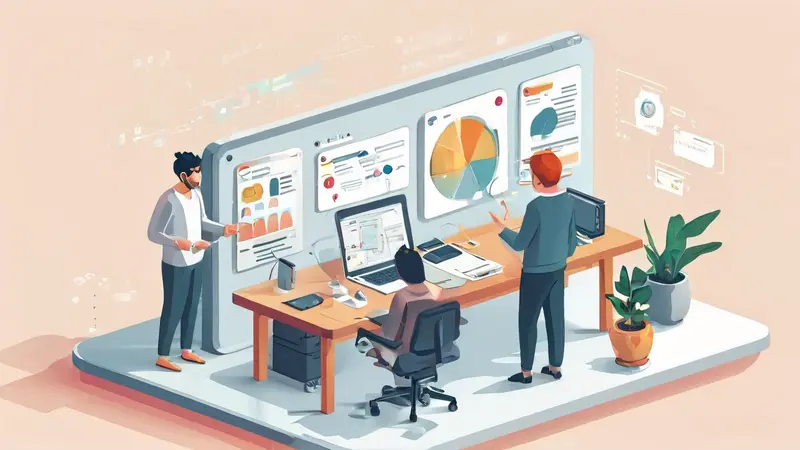
在Excel中查找两个重复的数据库,可以通过使用VLOOKUP、COUNTIF、条件格式等多种方法。其中,使用VLOOKUP函数是最常见且高效的方法。VLOOKUP函数不仅能够快速查找和匹配两个数据库中的重复项,还能够返回相关数据。具体操作方法如下:
使用VLOOKUP查找重复项
VLOOKUP函数可以在一个数据库中查找特定值,然后返回对应的结果。以下是详细步骤:
- 选择目标单元格:在一个新的列中输入VLOOKUP公式,以便查找重复项。
- 输入VLOOKUP公式:根据需要输入公式,例如
=VLOOKUP(A2, Sheet2!$A$2:$B$100, 1, FALSE),其中A2是要查找的值,Sheet2!$A$2:$B$100是查找的范围。 - 拖动填充句柄:将公式拖动到其他单元格,以检查更多的值。
- 验证结果:如果VLOOKUP返回非错误值,则表示找到了重复项。
使用COUNTIF查找重复项
COUNTIF函数也可以用来查找重复项,特别是当只需要知道某个值是否存在时。以下是详细步骤:
- 选择目标单元格:在一个新的列中输入COUNTIF公式。
- 输入COUNTIF公式:例如
=COUNTIF(Sheet2!$A$2:$A$100, A2),其中Sheet2!$A$2:$A$100是查找的范围,A2是要查找的值。 - 拖动填充句柄:将公式拖动到其他单元格,以检查更多的值。
- 验证结果:如果COUNTIF返回的值大于0,则表示找到了重复项。
使用条件格式查找重复项
条件格式可以直观地显示重复项。以下是详细步骤:
- 选择数据范围:选中需要检查的两个数据库的范围。
- 打开条件格式:点击“开始”菜单中的“条件格式”,然后选择“新建规则”。
- 设置条件:选择“使用公式确定要设置格式的单元格”,然后输入公式,例如
=COUNTIF(Sheet2!$A$2:$A$100, A2)>0。 - 设置格式:选择一种格式,例如填充颜色,以便直观地显示重复项。
- 应用格式:点击“确定”应用条件格式。
一、使用VLOOKUP函数查找重复项
1. 如何使用VLOOKUP函数
VLOOKUP函数是Excel中最常用的查找函数之一。它能够在指定的范围内查找某个值,并返回同一行中指定列的值。以下是VLOOKUP函数的基本语法:
=VLOOKUP(lookup_value, table_array, col_index_num, [range_lookup])
- lookup_value:要查找的值。
- table_array:要查找的区域。
- col_index_num:要返回的列的编号。
- range_lookup:是否进行近似匹配,TRUE为近似匹配,FALSE为精确匹配。
假设我们有两个工作表Sheet1和Sheet2,它们分别包含两个数据库。我们要在Sheet1中查找Sheet2中重复的值。以下是具体步骤:
-
选择目标单元格:在Sheet1中选择一个空列,例如C列。
-
输入VLOOKUP公式:在C2单元格中输入以下公式:
=VLOOKUP(A2, Sheet2!$A$2:$B$100, 1, FALSE)- A2:要查找的值。
- Sheet2!$A$2:$B$100:要查找的范围。
- 1:返回查找到的值所在行的第一列的值。
- FALSE:精确匹配。
-
拖动填充句柄:将C2单元格的公式向下拖动,填充整个C列。
-
验证结果:如果C列中的值不为错误(例如#N/A),则表示找到了重复项。
2. 具体示例
假设我们有两个数据库,分别存储在Sheet1和Sheet2中。Sheet1包含以下数据:
| A列 | B列 |
|---|---|
| Tom | 23 |
| Jerry | 25 |
| Anna | 22 |
Sheet2包含以下数据:
| A列 | B列 |
|---|---|
| Anna | 22 |
| Mike | 21 |
| Tom | 23 |
在Sheet1的C列中输入以下公式:
=VLOOKUP(A2, Sheet2!$A$2:$B$100, 1, FALSE)
然后将公式向下拖动,C列中的结果将会显示:
| A列 | B列 | C列 |
|---|---|---|
| Tom | 23 | Tom |
| Jerry | 25 | #N/A |
| Anna | 22 | Anna |
从结果可以看出,Tom和Anna在Sheet2中都有重复项,而Jerry没有重复项。
二、使用COUNTIF函数查找重复项
1. 如何使用COUNTIF函数
COUNTIF函数用于计算指定范围内满足特定条件的单元格个数。以下是COUNTIF函数的基本语法:
=COUNTIF(range, criteria)
- range:要查找的范围。
- criteria:要查找的条件。
假设我们要在Sheet1中查找Sheet2中的重复值,以下是具体步骤:
-
选择目标单元格:在Sheet1中选择一个空列,例如C列。
-
输入COUNTIF公式:在C2单元格中输入以下公式:
=COUNTIF(Sheet2!$A$2:$A$100, A2)- Sheet2!$A$2:$A$100:要查找的范围。
- A2:要查找的值。
-
拖动填充句柄:将C2单元格的公式向下拖动,填充整个C列。
-
验证结果:如果C列中的值大于0,则表示找到了重复项。
2. 具体示例
假设我们有两个数据库,分别存储在Sheet1和Sheet2中。Sheet1包含以下数据:
| A列 | B列 |
|---|---|
| Tom | 23 |
| Jerry | 25 |
| Anna | 22 |
Sheet2包含以下数据:
| A列 | B列 |
|---|---|
| Anna | 22 |
| Mike | 21 |
| Tom | 23 |
在Sheet1的C列中输入以下公式:
=COUNTIF(Sheet2!$A$2:$A$100, A2)
然后将公式向下拖动,C列中的结果将会显示:
| A列 | B列 | C列 |
|---|---|---|
| Tom | 23 | 1 |
| Jerry | 25 | 0 |
| Anna | 22 | 1 |
从结果可以看出,Tom和Anna在Sheet2中都有重复项,而Jerry没有重复项。
三、使用条件格式查找重复项
1. 如何使用条件格式
条件格式是一种直观的显示方式,可以通过设置特定条件来改变单元格的外观。以下是使用条件格式查找重复项的具体步骤:
- 选择数据范围:在Sheet1中选择A列的所有数据。
- 打开条件格式:点击“开始”菜单中的“条件格式”,然后选择“新建规则”。
- 设置条件:选择“使用公式确定要设置格式的单元格”,然后输入以下公式:
=COUNTIF(Sheet2!$A$2:$A$100, A2)>0 - 设置格式:点击“格式”,选择一种格式,例如填充颜色,以便直观地显示重复项。
- 应用格式:点击“确定”应用条件格式。
2. 具体示例
假设我们有两个数据库,分别存储在Sheet1和Sheet2中。Sheet1包含以下数据:
| A列 | B列 |
|---|---|
| Tom | 23 |
| Jerry | 25 |
| Anna | 22 |
Sheet2包含以下数据:
| A列 | B列 |
|---|---|
| Anna | 22 |
| Mike | 21 |
| Tom | 23 |
在Sheet1中选择A列的所有数据,然后按照上述步骤设置条件格式。应用条件格式后,重复项将会被高亮显示。例如,Tom和Anna的单元格将会被填充颜色,而Jerry的单元格不会被填充颜色。
四、使用高级筛选查找重复项
1. 如何使用高级筛选
高级筛选是一种强大的数据过滤工具,可以用于查找和筛选重复项。以下是使用高级筛选查找重复项的具体步骤:
- 选择数据范围:在Sheet1中选择A列的所有数据。
- 打开高级筛选:点击“数据”菜单中的“高级”按钮。
- 设置条件:在弹出的对话框中,选择“将筛选结果复制到其他位置”,然后在“列表区域”中输入数据范围,例如Sheet1!$A$2:$A$100。
- 设置筛选条件:在“条件区域”中输入查找条件,例如Sheet2!$A$2:$A$100。
- 选择目标区域:在“复制到”中选择一个空区域,例如Sheet1!$C$2。
- 应用筛选:点击“确定”应用高级筛选。
2. 具体示例
假设我们有两个数据库,分别存储在Sheet1和Sheet2中。Sheet1包含以下数据:
| A列 | B列 |
|---|---|
| Tom | 23 |
| Jerry | 25 |
| Anna | 22 |
Sheet2包含以下数据:
| A列 | B列 |
|---|---|
| Anna | 22 |
| Mike | 21 |
| Tom | 23 |
在Sheet1中选择A列的所有数据,然后按照上述步骤设置高级筛选。应用高级筛选后,重复项将会被复制到指定的目标区域。例如,Tom和Anna将会被复制到Sheet1的C列,而Jerry不会被复制。
五、总结
在Excel中查找两个重复的数据库有多种方法,包括使用VLOOKUP、COUNTIF和条件格式。其中,VLOOKUP函数是最常见且高效的方法,适用于大多数情况。COUNTIF函数则适用于快速检查某个值是否存在,而条件格式则可以直观地显示重复项。高级筛选是一种强大的数据过滤工具,可以用于查找和筛选重复项。根据具体需求选择合适的方法,可以有效提高工作效率。
无论选择哪种方法,掌握这些技巧都能极大地提高数据处理的效率。在实际应用中,根据具体情况选择最适合的方法,能够事半功倍。若涉及到项目团队管理系统的描述,可以推荐研发项目管理系统PingCode和通用项目协作软件Worktile,以提升团队协作和项目管理效率。
相关问答FAQs:
1. 如何在Excel中查找两个重复的数据库?
在Excel中,您可以使用以下步骤查找两个重复的数据库:
- 首先,确保您的数据库已经以表格的形式输入到Excel中。
- 在Excel的顶部菜单栏中选择“数据”选项卡。
- 在“数据”选项卡中,找到“删除重复项”功能。点击它。
- 在弹出的窗口中,选择您要查找重复项的数据库范围。
- 确保勾选“仅选择列中的重复项”选项,然后点击“确定”按钮。
Excel将会自动查找并删除在您选择的数据库范围中的重复项。这样,您就可以轻松地找到两个重复的数据库了。
2. 如何使用Excel查找并合并两个重复的数据库?
如果您想要将两个重复的数据库合并为一个,您可以按照以下步骤操作:
- 首先,将两个数据库分别输入到Excel的两个不同工作表中。
- 创建一个新的工作表,用于合并两个数据库。
- 在新的工作表中,选择您要合并的第一个数据库的范围,然后复制它。
- 在新的工作表中,找到一个适当的位置,将第一个数据库粘贴到该位置。
- 接下来,选择您要合并的第二个数据库的范围,然后复制它。
- 在新的工作表中,找到第一个数据库的末尾位置,将第二个数据库粘贴到该位置。
通过这样的操作,您就成功地将两个重复的数据库合并为一个了。
3. 如何在Excel中查找重复的数据库并进行标记?
如果您想要查找重复的数据库并进行标记,可以按照以下步骤操作:
- 首先,将数据库输入到Excel的一个工作表中。
- 在另一个列中,使用Excel的公式功能来判断每个数据是否重复。例如,您可以使用“COUNTIF”函数来计算每个数据在整个数据库中的出现次数。
- 将公式应用到整个数据库范围内,然后Excel将会为每个数据生成相应的重复次数。
- 根据重复次数,您可以使用Excel的条件格式功能来对重复的数据进行标记。例如,您可以将重复次数大于1的数据标记为红色,以便于识别。
通过这样的操作,您可以轻松地查找和标记重复的数据库。
原创文章,作者:Edit1,如若转载,请注明出处:https://docs.pingcode.com/baike/2123495

